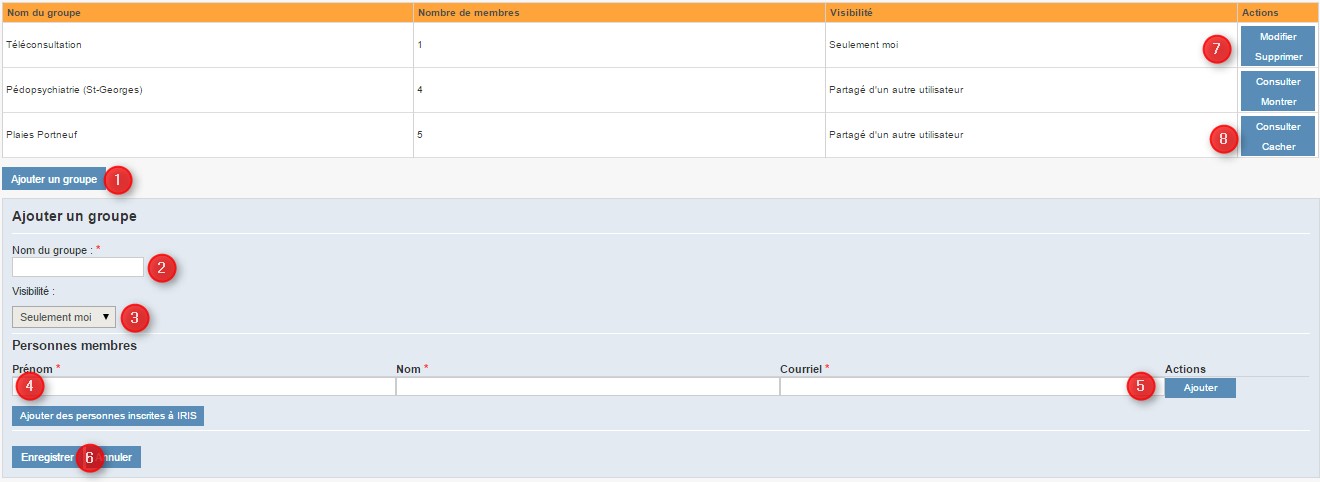Différences entre les versions de « Groupes de personnes à aviser »
| Ligne 1 : | Ligne 1 : | ||
== Ajouter un groupe == | == Ajouter un groupe == | ||
Vous pouvez créer des groupes de courriels. Les membres d’un groupe de courriels ajoutés à une réservation IRIS seront avisés de la création, de la modification ou de l'annulation d’une réservation sans que le créateur de la réservation n’ait à y inscrire les adresses | Vous pouvez créer des groupes de courriels. Les membres d’un groupe de courriels ajoutés à une réservation IRIS seront avisés de la création, de la modification ou de l'annulation d’une réservation sans que le créateur de la réservation n’ait à y inscrire les adresses courriel individuelles. | ||
*Cliquez sur ''Ajouter un groupe '''''<span style="color:#FF0000;">(1)</span>''' : la section permettant de créer un groupe s’affiche; | *Cliquez sur ''Ajouter un groupe '''''<span style="color:#FF0000;">(1)</span>''' : la section permettant de créer un groupe s’affiche; | ||
*Inscrivez le nom du groupe à créer '''<span style="color:#FF0000;">(2)</span>'''<span style="color:#000000;">;</span> | *Inscrivez le nom du groupe à créer '''<span style="color:#FF0000;">(2)</span>'''<span style="color:#000000;">;</span> | ||
*<u>Si vous avez les droits</u>, vous pouvez déterminer qui aura accès à votre groupe '''<span style="color:#FF0000;">(3)</span>''': seulement vous, tous les utilisateurs de votre établissement, tous les utilisateurs de votre RUIS ou encore tous les utilisateurs d’IRIS. ''N.B. : ''peu d’utilisateurs ont ces droits ; cette section est alors en | *<u>Si vous avez les droits</u>, vous pouvez déterminer qui aura accès à votre groupe '''<span style="color:#FF0000;">(3)</span>''': seulement vous, tous les utilisateurs de votre établissement, tous les utilisateurs de votre RUIS ou encore tous les utilisateurs d’IRIS. ''N.B. : ''peu d’utilisateurs ont ces droits ; cette section est alors en grisé et seulement vous aurez accès à votre groupe; | ||
*Entrez les coordonnées de chaque membre du groupe (champs obligatoires)'' '''''<span style="color:#FF0000;">(4)</span>;''' | *Entrez les coordonnées de chaque membre du groupe (champs obligatoires)'' '''''<span style="color:#FF0000;">(4)</span>;''' | ||
*Cliquez sur ''Ajouter '''''<span style="color:#FF0000;">(5)</span>''' pour inscrire de | *Cliquez sur ''Ajouter '''''<span style="color:#FF0000;">(5)</span>''' pour inscrire de nouveaux membres au groupe; | ||
*Enregistrez le groupe '''<span style="color:#FF0000;">(6)</span>''': il sera disponible dans le menu. | *Enregistrez le groupe '''<span style="color:#FF0000;">(6)</span>''': il sera disponible dans le menu. | ||
Version du 7 août 2018 à 07:31
Ajouter un groupe
Vous pouvez créer des groupes de courriels. Les membres d’un groupe de courriels ajoutés à une réservation IRIS seront avisés de la création, de la modification ou de l'annulation d’une réservation sans que le créateur de la réservation n’ait à y inscrire les adresses courriel individuelles.
- Cliquez sur Ajouter un groupe (1) : la section permettant de créer un groupe s’affiche;
- Inscrivez le nom du groupe à créer (2);
- Si vous avez les droits, vous pouvez déterminer qui aura accès à votre groupe (3): seulement vous, tous les utilisateurs de votre établissement, tous les utilisateurs de votre RUIS ou encore tous les utilisateurs d’IRIS. N.B. : peu d’utilisateurs ont ces droits ; cette section est alors en grisé et seulement vous aurez accès à votre groupe;
- Entrez les coordonnées de chaque membre du groupe (champs obligatoires) (4);
- Cliquez sur Ajouter (5) pour inscrire de nouveaux membres au groupe;
- Enregistrez le groupe (6): il sera disponible dans le menu.
Modifier ou supprimer un groupe
Sur cette page, vous pouvez également modifier ou supprimer un groupe existant (7).
Groupes de courriels partagés
Vous pouvez voir dans votre liste de groupes de courriels ceux qui ont été partagés par des utilisateurs qui ont ce droit. Certains peuvent vous être utiles alors que d'autres ne le sont pas. Bien qu'ils seront toujours visibles dans votre liste, vous pouvez les retirer du menu déroulant apparaissant lors de la création d'une réservation. Pour ce faire, il suffit simplement de cliquer sur Cacher (8) afin de ne plus les voir dans vos choix de la liste déroulante.